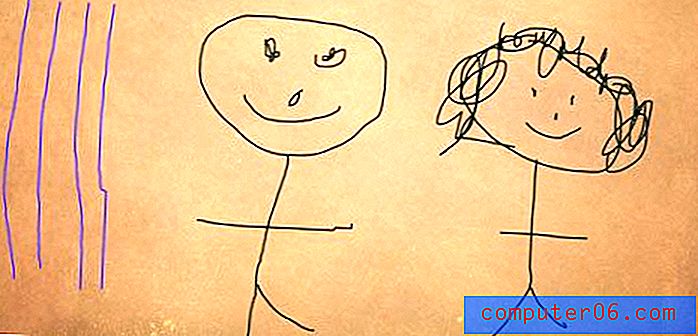Kako postaviti HP Laserjet P2055dn u Windows 7 Homegroup
Postoji mnogo različitih načina da HP Laserjet P2055dn radi na jednom Windows 7 računalu. Možete jednostavno spojiti pisač na svoje računalo sa sustavom Windows 7, a zatim pričekati da Windows 7 doda pisač sam. Možete instalirati pisač s uključenog CD-a ili možete preuzeti ažurirane upravljačke programe izravno s HP-ovog web mjesta. Za većinu ljudi većina, ako ne i svi, ove situacije će biti više nego adekvatne. Međutim, stalno sam imao niz problema pri pokušaju natjeranja pisača da radi kada je bio izravno spojen na jedan pisač, a zatim su dva druga korisnika početne grupe pokušala ispisivati s njega.
Pročitajte ovaj članak o ažuriranju softvera HP Laserjet da biste bili sigurni da vaš Laserjet pisač nije bio na popisu Laserjet proizvoda koji trebaju ažuriranje upravljačkog softvera.
Problem 1 - Dokumenti se zadržavaju u redu i konačno bi zahtijevali uklanjanje i ponovnu instalaciju upravljačkog programa.
Problem 2 - Pisači matičnih skupina mogli su komunicirati s pisačem, ali druga stranica dokumenata ispisivala bi se s pogrešnom orijentacijom.
Problem 3 - Nakon nekoliko tjedana pisač bi prestao odgovarati na zadatke ispisa. Portovi bi bili ispravni, pužnik za ispis je pokrenut - pisač jednostavno ne bi ispisivao.
Jedan od najvećih problema s kojim sam se susreo bio je da postoji nekoliko različitih upravljačkih programa za ispis koji će raditi s ovim pisačem. Jedan na instalacijskom disku, namjenski upravljački program HP P2055dn i upravljački program Universal PCL6. Jednom kad sam otkrio pravi upravljački program, ispis Homegroup počeo je ispravno raditi.
Korak 1: Isključite pisač, a zatim izbrisati pisač sa svakog računala Homegroup.

Korak 2: Deinstalirajte upravljački program i upravljački paket iz izbornika "Svojstva ispisnog poslužitelja". (Kliknite Svojstva ispisa poslužitelja na vrhu prozora "Uređaji i pisači", kliknite karticu "Upravljački programi", a zatim uklonite upravljački program za svoj HP P2055dn.)
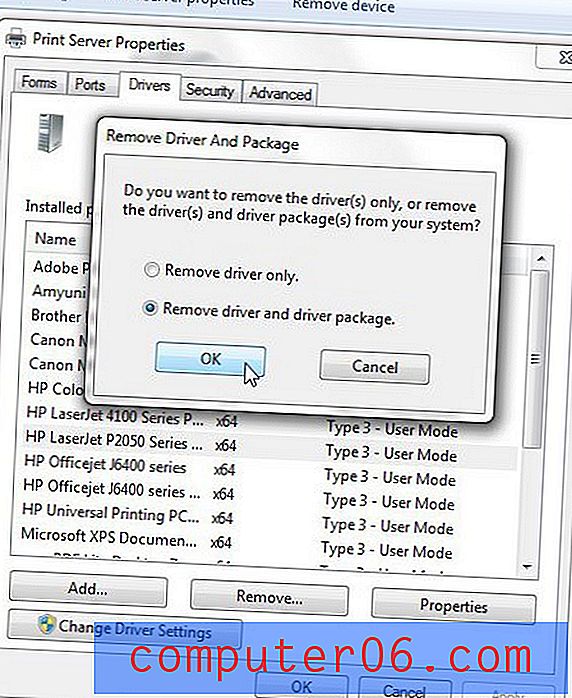
Korak 3: Preuzmite univerzalni upravljački program HP PCL6 s web mjesta HP.
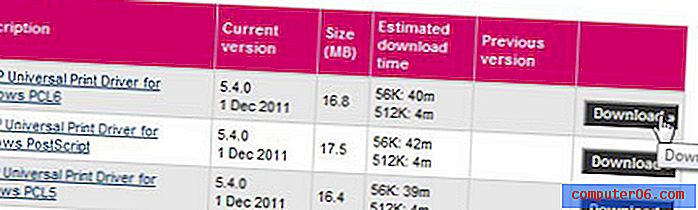
Korak 4: Instalirajte Universal PCL6 pogonitelj.
Korak 5: Uključite pisač, a zatim pričekajte da Windows 7 poveže pisač s upravljačkim programom koji ste upravo instalirali.